Cómo realizar un seguimiento de las búsquedas en su sitio de WordPress
Publicado: 2022-02-08¿Le gustaría saber cómo realizar un seguimiento de las búsquedas en su sitio de WordPress?
Esa es una excelente manera de averiguar qué tipo de contenido está buscando su audiencia para que pueda brindárselo.
En este artículo, le mostraremos 2 métodos para rastrear la actividad de búsqueda de su sitio de WordPress.
¿Por qué realizar un seguimiento de las búsquedas en su sitio?
Si desea garantizar la mejor experiencia de usuario para los visitantes de su sitio, es crucial examinar sus necesidades.
Una de las mejores maneras de hacerlo es comenzar a recopilar datos sobre las búsquedas que realizan en su sitio.
El análisis del comportamiento de búsqueda de los visitantes le permite saber la forma en que buscan y lo que están buscando.
Esa es información valiosa que puede usar en diferentes casos:
- Obtenga nuevas ideas de contenido . Los datos de búsqueda recopilados son una gran fuente de nuevas ideas de contenido. Analízalo para ponerte en contacto con tu audiencia y brindarles el contenido que desean.
- Averigüe lo que falta en su sitio . ¿Ve muchas consultas de búsqueda relacionadas con un tema determinado pero no tiene contenido dedicado a él? Es una oportunidad perdida de conseguir más tráfico.
- Reestructura y actualiza tu contenido . El seguimiento de datos de búsqueda le permite ver el contenido de su sitio desde un ángulo diferente y reestructurarlo si es necesario.
- Conoce mejor a tu audiencia . No hay tantas oportunidades para que los propietarios de sitios web se pongan en contacto con su audiencia. El seguimiento de las búsquedas en el sitio es una de las mejores formas de comprender mejor las necesidades de su audiencia.
Ahora hablemos sobre cómo puede comenzar a recopilar datos sobre la actividad de búsqueda en su sitio de WordPress.
Cómo realizar un seguimiento de las búsquedas en su sitio de WordPress
Hay varias formas de realizar un seguimiento de las consultas de búsqueda en un sitio de WordPress. En este artículo, le mostraremos los 2 mejores.
Método 1: usar el complemento SearchWP
La forma más fácil de realizar un seguimiento de las búsquedas en su sitio de WordPress es utilizar un complemento como SearchWP.
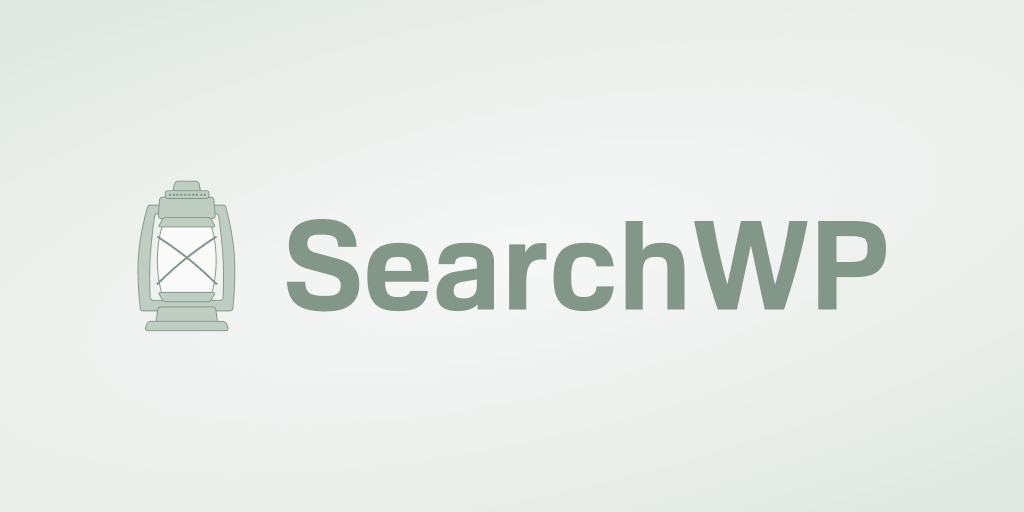
Como el mejor complemento de búsqueda de WordPress, SearchWP amplía drásticamente las capacidades del motor de búsqueda nativo de WordPress.
Estas son solo algunas de las cosas útiles que puede hacer con SearchWP:
- Campos personalizados que se pueden buscar . El motor de búsqueda predeterminado de WordPress no considera los datos dentro de los campos personalizados. SearchWP le permite solucionar este problema y hacer que los campos personalizados se puedan buscar.
- Indexación de documentos PDF y office . El motor de búsqueda nativo de WordPress ignora por completo el texto dentro de los documentos cargados. Con SearchWP, puede incluir documentos en los resultados de búsqueda con unos pocos clics.
- Resultados de búsqueda en vivo . SearchWP viene con muchas extensiones útiles, y una de ellas le permite mostrar los resultados de búsqueda en su sitio en modo en vivo. Facilita la navegación de su sitio web y garantiza una mejor experiencia de usuario para sus visitantes.
- Integración automática de temas . No tiene que realizar ningún paso adicional después de instalar SearchWP, ya que se integra con el formulario de búsqueda de su sitio actual y la plantilla de resultados de búsqueda.
Ahora, veamos cómo puede usar SearchWP para rastrear búsquedas en su sitio de WordPress.
Paso 1: Instalar y activar SearchWP
Puede comenzar obteniendo su copia de SearchWP aquí.
Cuando haya terminado, vaya a la pestaña Descargas en su cuenta de SearchWP.
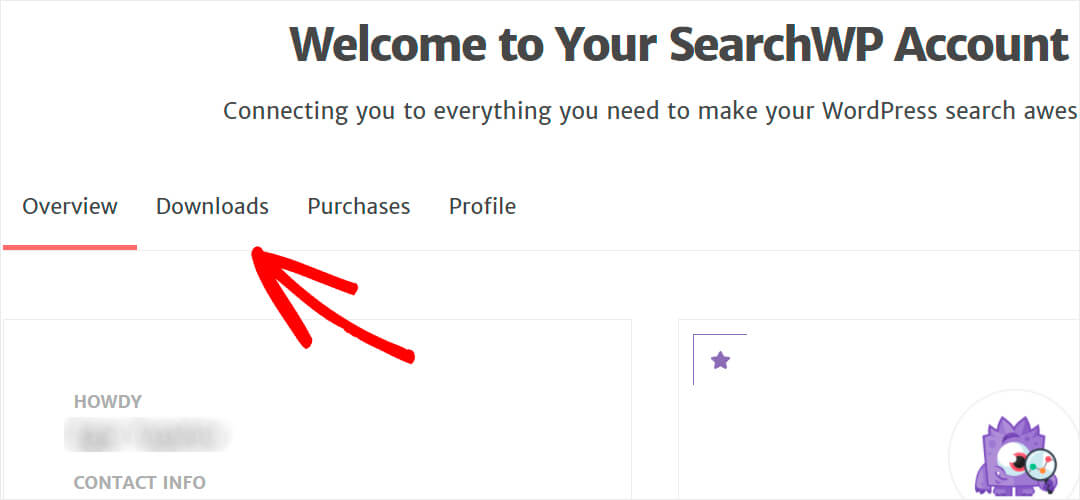
Luego, haga clic en Descargar SearchWP para guardar el complemento en su computadora.
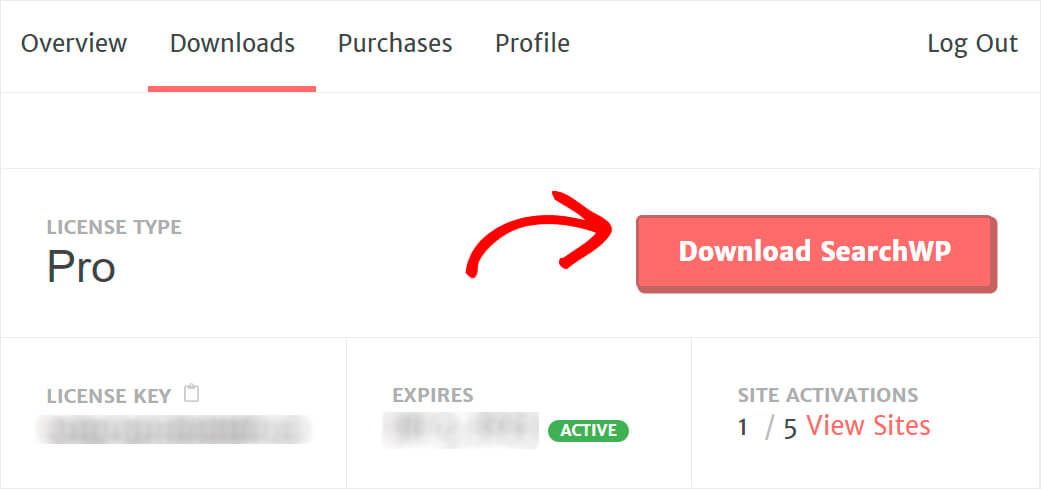
Una vez que haya comenzado la descarga, copie su clave de licencia, ya que la necesitará pronto para activar el complemento.
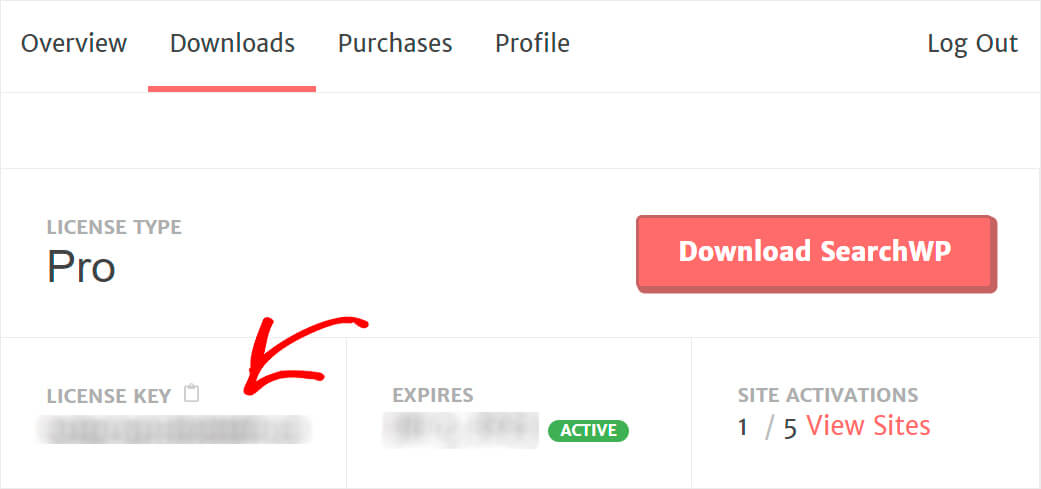
Luego, vaya a su tablero de WordPress y cargue el archivo ZIP del complemento SearchWP.
¿Necesitas ayuda con eso? Consulte esta guía paso a paso sobre cómo instalar un complemento de WordPress.
Una vez que haya instalado y activado SearchWP, el siguiente paso es ingresar su clave de licencia.
Haga clic en el botón SearchWP que aparece en la parte superior de su panel de WordPress para acceder a la configuración del complemento.
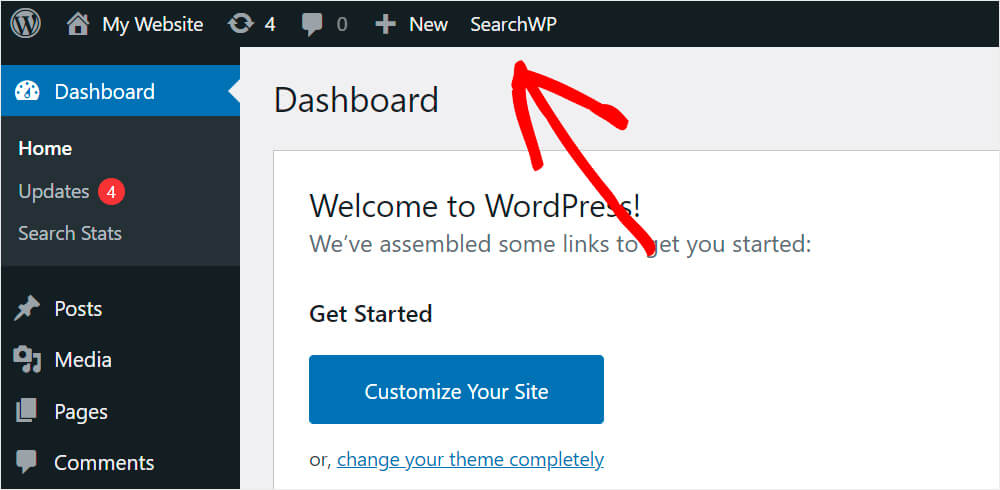
Luego, vaya a la pestaña Licencia .
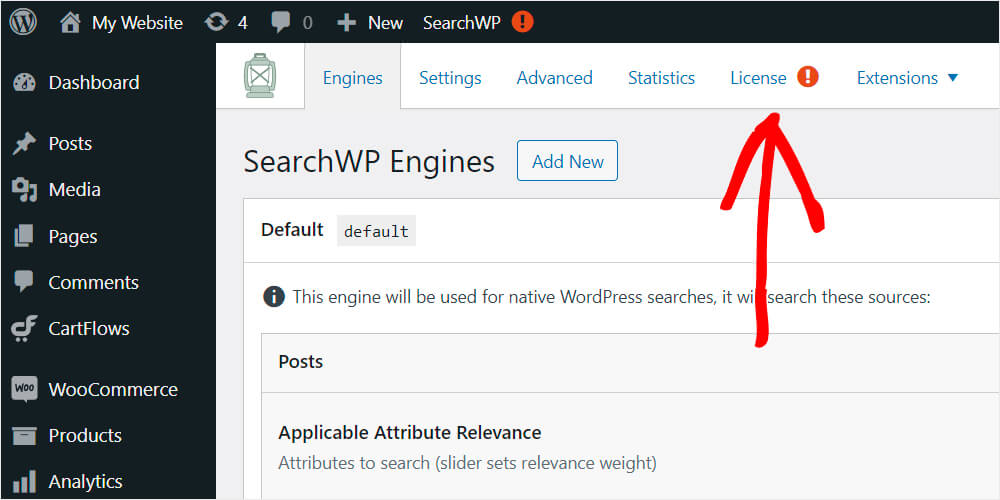
Pegue su clave de licencia de SearchWP en el campo correspondiente y haga clic en Activar .
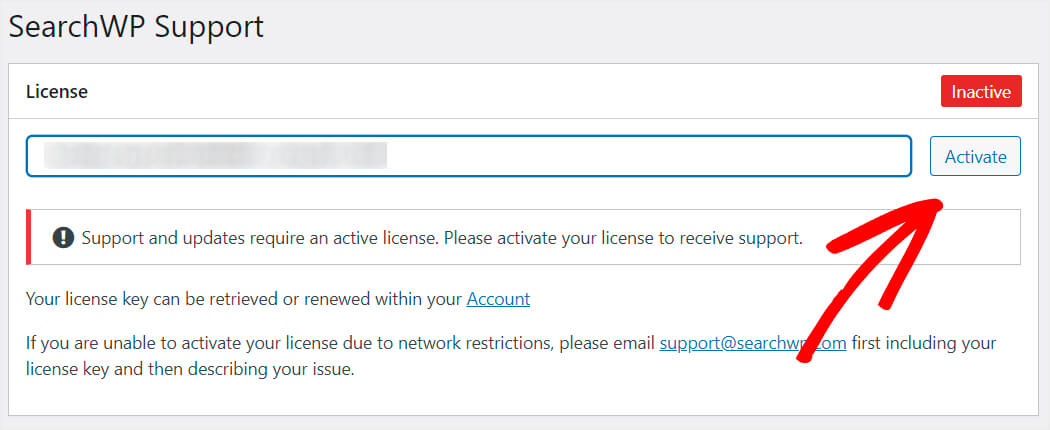
Una vez que haya activado su copia de SearchWP, el siguiente paso es descargar la extensión Metrics.
Paso 2: Instalar y activar la extensión Metrics
Aunque SearchWP recopila datos de búsqueda de forma predeterminada, el uso de la extensión Metrics le permite obtener información avanzada sobre el comportamiento de búsqueda de sus usuarios.
Para obtenerlo, vaya a la página de descarga de la extensión Metrics en el panel de control de su cuenta de SearchWP y presione Descargar extensión .

Luego instale y active la extensión de la misma manera que el complemento SearchWP.
Paso 3: consulte los datos de los términos de búsqueda de su sitio
Una vez hecho esto, vaya a su panel de control de WordPress y haga clic en Métricas en SearchWP en la barra superior.
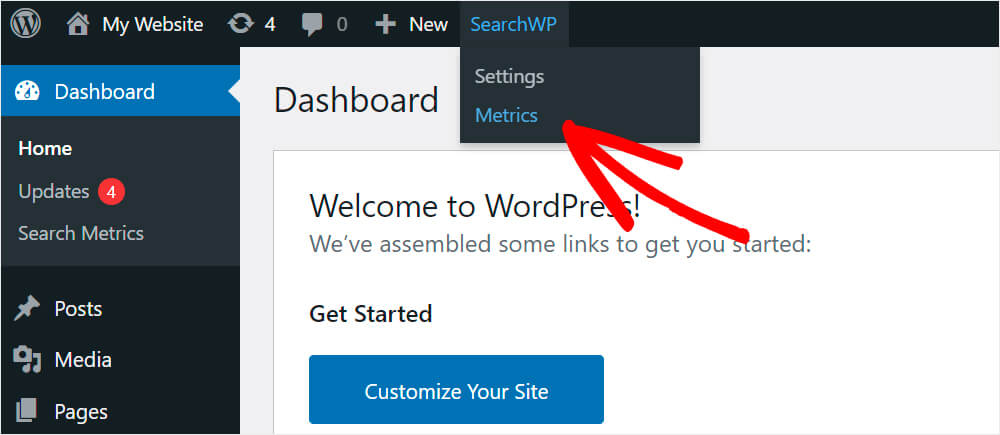
En esta pestaña, puede encontrar todos los datos sobre las búsquedas realizadas por sus visitantes.
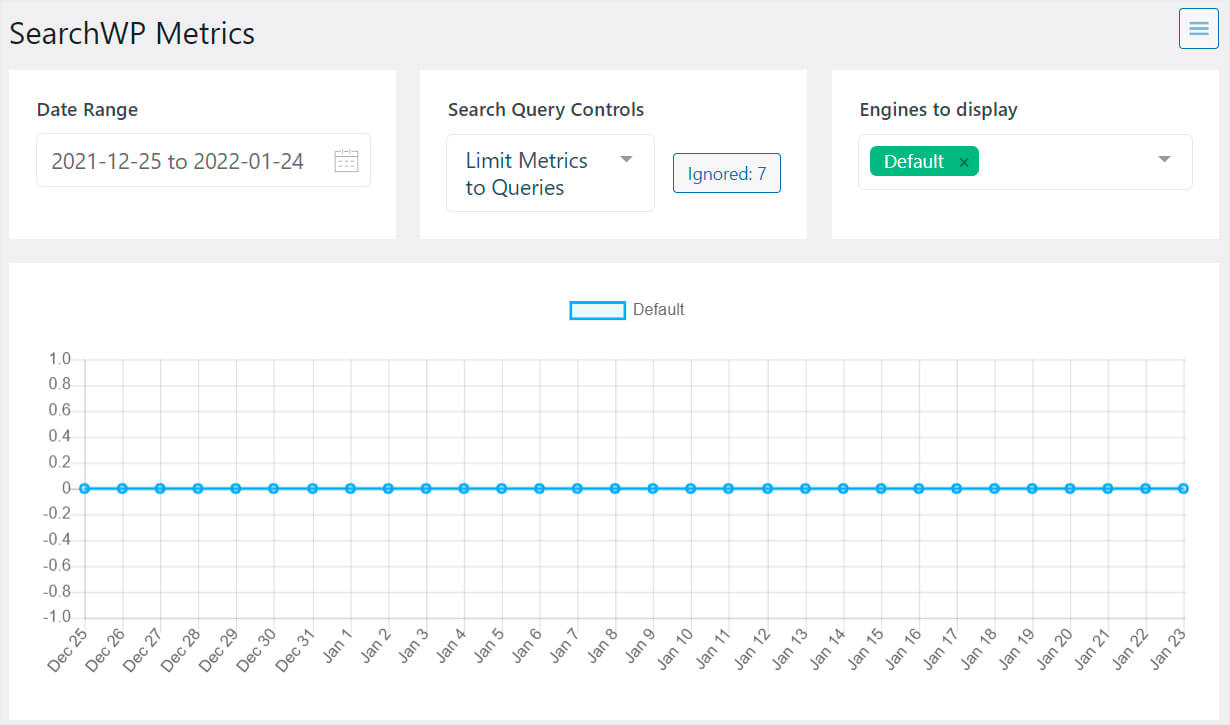
No hay datos en este momento porque acaba de instalar el complemento. Pero a partir de hoy, todas las búsquedas realizadas en su sitio aparecerán aquí.
Verifiquemos si el complemento funciona. Vaya a su sitio web haciendo clic en el botón Visitar sitio debajo del nombre de su sitio.
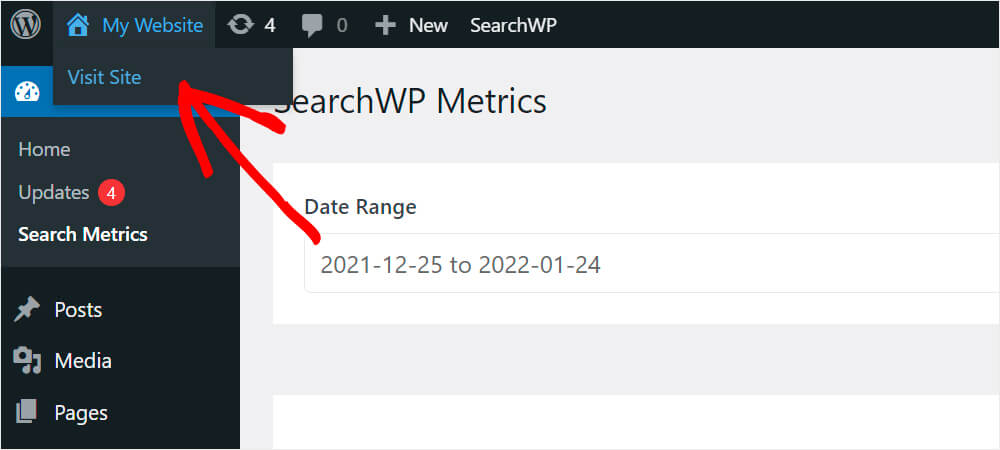
Haga una búsqueda de una frase o palabra clave. Por ejemplo, buscaremos “cómo instalar un tema de WordPress”.
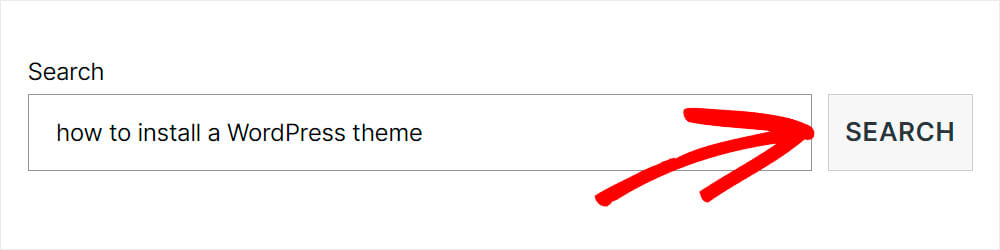
Ahora regresemos a la pestaña del complemento Metrics y veamos si nuestra consulta de búsqueda aparece allí.

Como puede ver, nuestro término de búsqueda ha sido rastreado con éxito. Ahora puede comenzar a recopilar datos sobre la actividad de búsqueda en su sitio.

Método 2: usar el complemento MonsterInsights
También puede realizar un seguimiento de las búsquedas en su sitio de WordPress utilizando el complemento MonsterInsights.
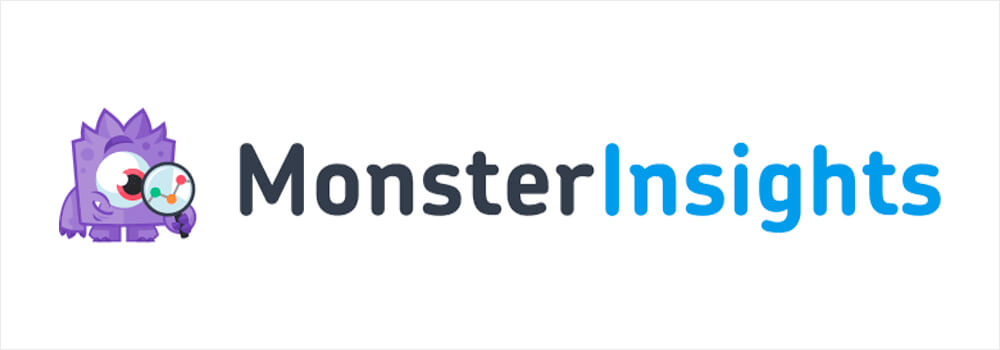
Normalmente, puede realizar un seguimiento de las búsquedas conectando Google Analytics a su sitio. Pero es difícil de hacer para los novatos, ya que requiere realizar cambios en el código del tema.
MonsteInsights le permite conectar su sitio con Google Analytics en solo un par de clics.
Además, este complemento de análisis de WordPress potente y fácil de usar tiene un conjunto de características únicas que lo diferencian de los demás.
Aquí hay sólo algunos de ellos:
- Analítica en tiempo real . Usando MonsterInsights, puede rastrear todo lo que sucede en su sitio en modo en vivo. Recopilar y analizar datos sobre el comportamiento de sus visitantes le permite mejorar el rendimiento de su sitio y ajustar su estrategia de marketing.
- Seguimiento de comercio electrónico . MonsterInsights tiene integraciones perfectas con todos los complementos populares de comercio electrónico de WordPress y le brinda los informes más completos. Con este complemento, puede realizar un seguimiento de métricas tan vitales como los ingresos totales, la tasa de conversión, el valor promedio del pedido y muchas más directamente en el panel de control de WordPress.
- Atribución de enlace mejorada . ¿Le gustaría saber en qué enlaces de su sitio se puede hacer más clic? MonsterInsights le permite medir eso y descubrir qué es lo que más interesa a sus visitantes.
Ahora echemos un vistazo a cómo puede realizar un seguimiento de las búsquedas en su sitio de WordPress utilizando MonsterInsights.
Paso 1: Instalar y activar MonsterInsights
El primer paso es obtener su copia del complemento MonsterInsights aquí.
Una vez hecho esto, vaya a su cuenta de MonsterInsights y vaya a la pestaña Descargas .
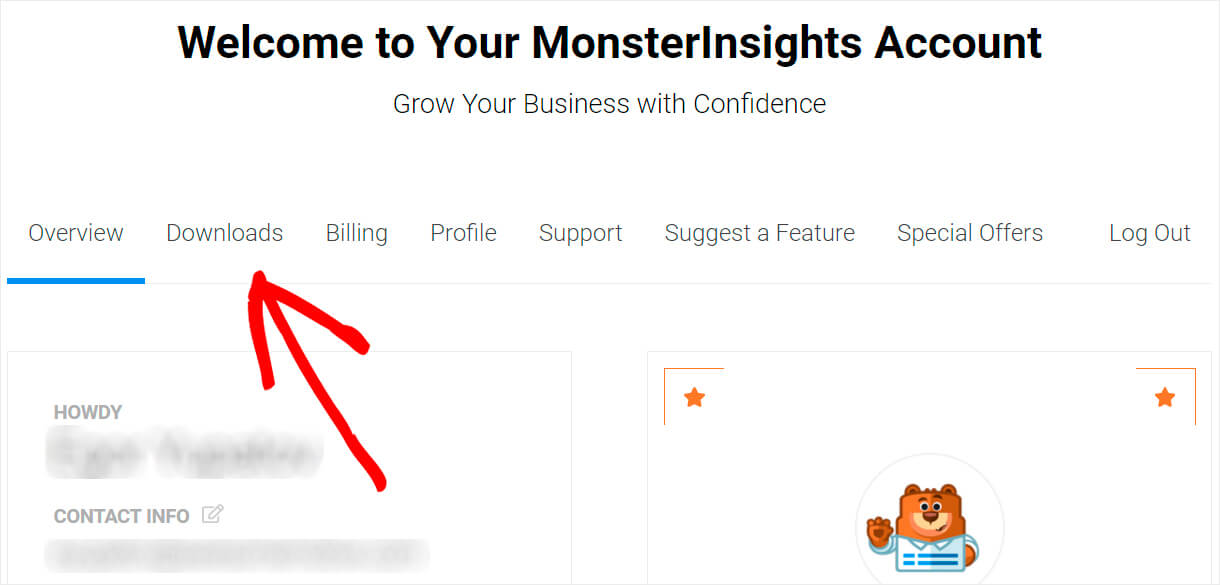
Luego, presione el botón Descargar MonsterInsights y guarde el complemento en su computadora.
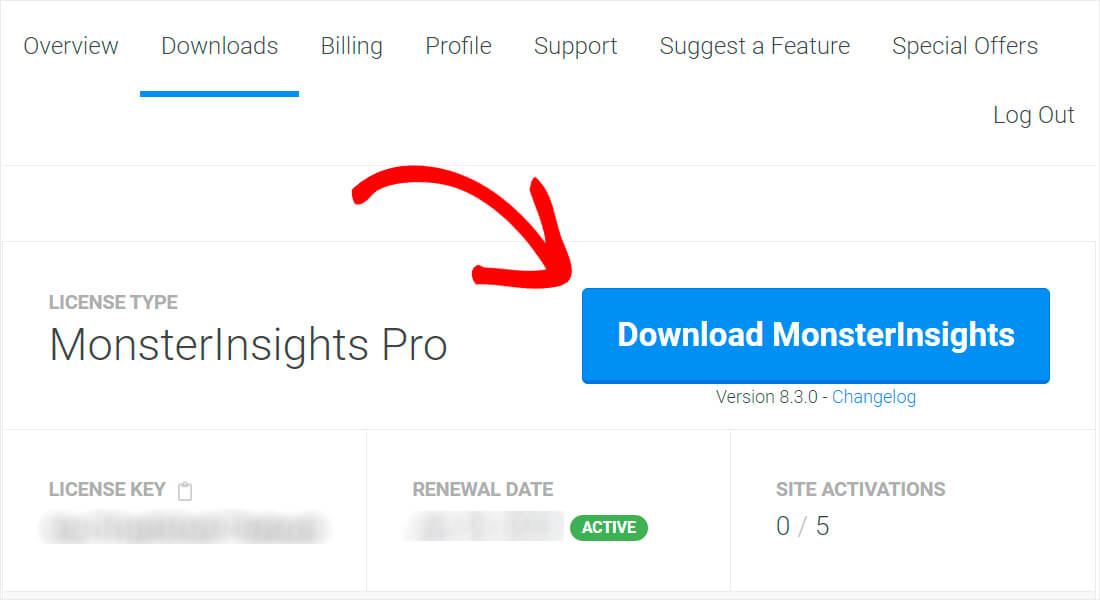
Copie la clave de licencia de su complemento en la misma pestaña, ya que la necesitará más para activar el complemento.
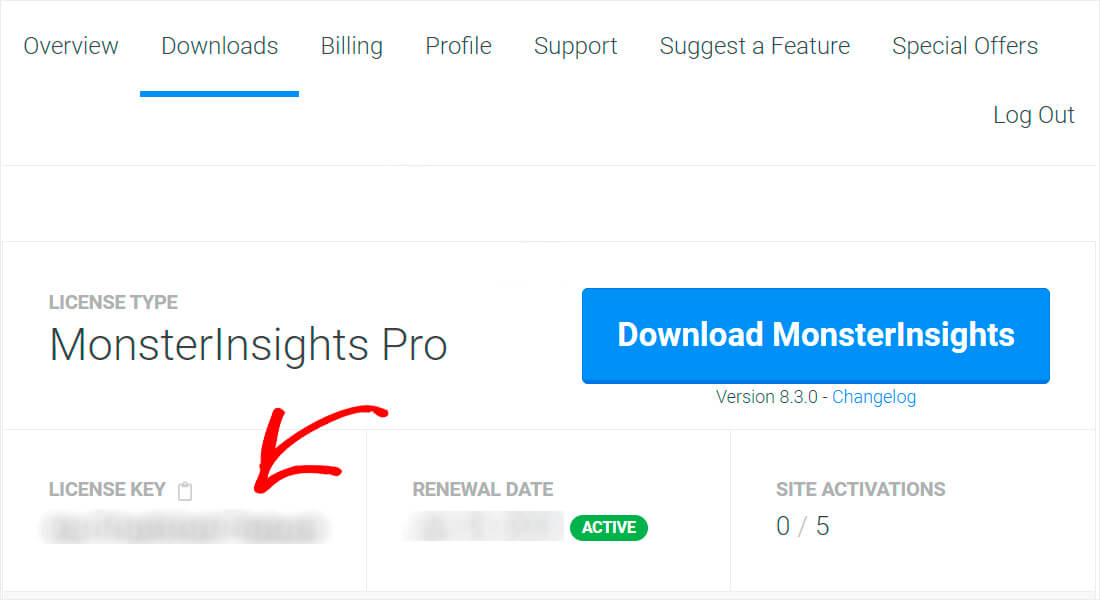
Una vez que se complete la descarga, vaya al panel de control de su sitio de WordPress y cargue el archivo ZIP del complemento MonsterInsights.
¿Necesita un repaso sobre cómo hacer eso? Consulte esta guía paso a paso sobre cómo instalar un complemento de WordPress.
Una vez que instaló y activó MonsterInsights, el siguiente paso es conectar su sitio con Google Analytics.
Paso 2: agregue Google Analytics a su sitio
Vaya a su panel de control de WordPress y haga clic en el botón Conectar MonsterInsights y configurar el análisis del sitio web .
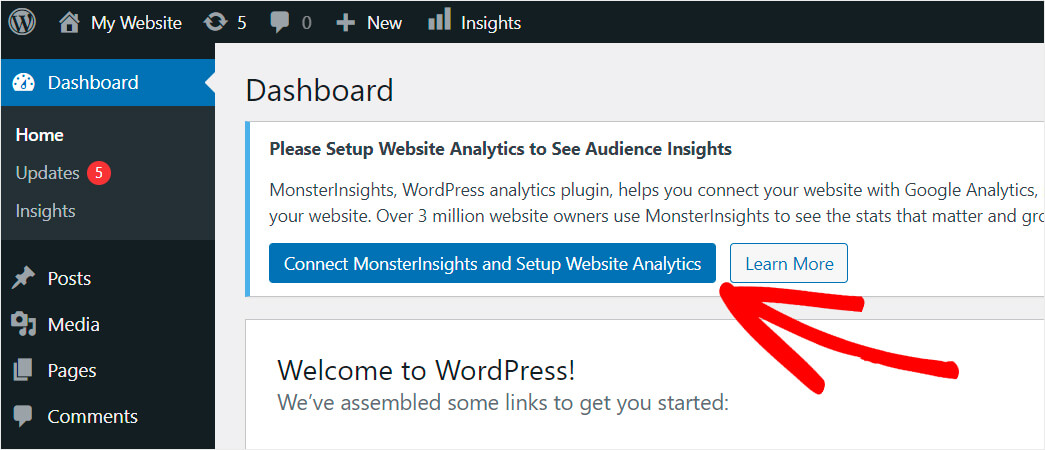
Luego, simplemente siga los pasos del asistente de configuración para agregar fácilmente Google Analytics a su sitio.
Paso 3: personaliza la configuración de Google Analytics
Una vez que haya conectado Google Analytics con su sitio, el siguiente paso es personalizar la configuración de Google Analytics.
Vaya a su cuenta de Google Analytics y haga clic en Todos los datos del sitio web en la parte superior izquierda.
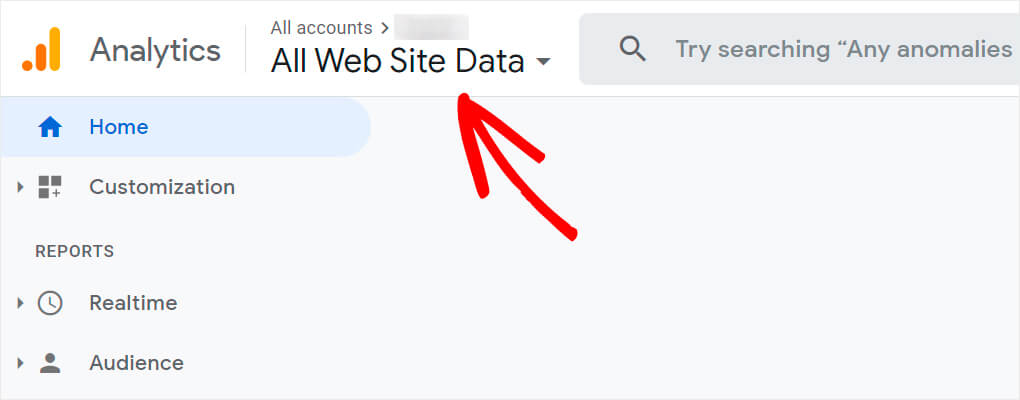
Seleccione el sitio que acaba de agregar y en el que desea activar el seguimiento de búsqueda.
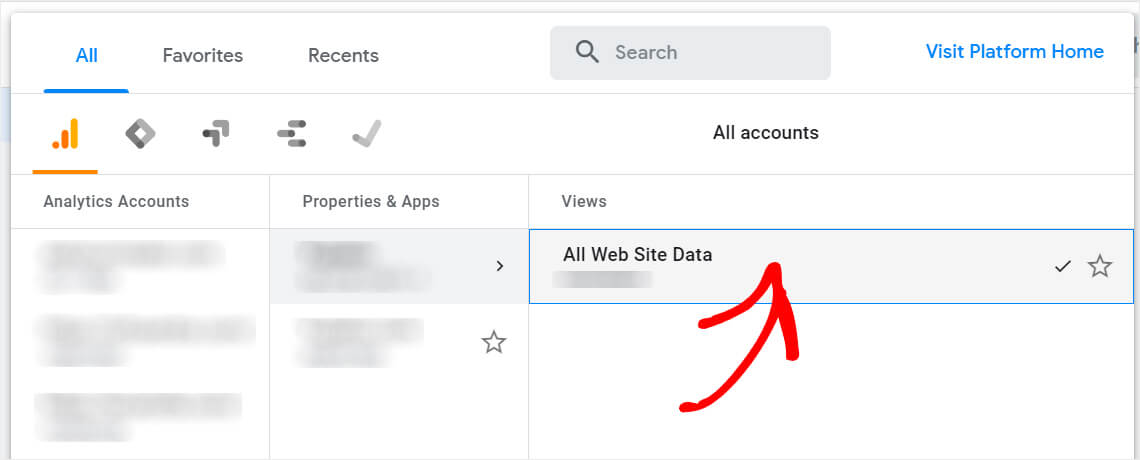
Luego, haz clic en Admin en la parte inferior izquierda.

A continuación, haga clic en Ver configuración en la columna Ver .
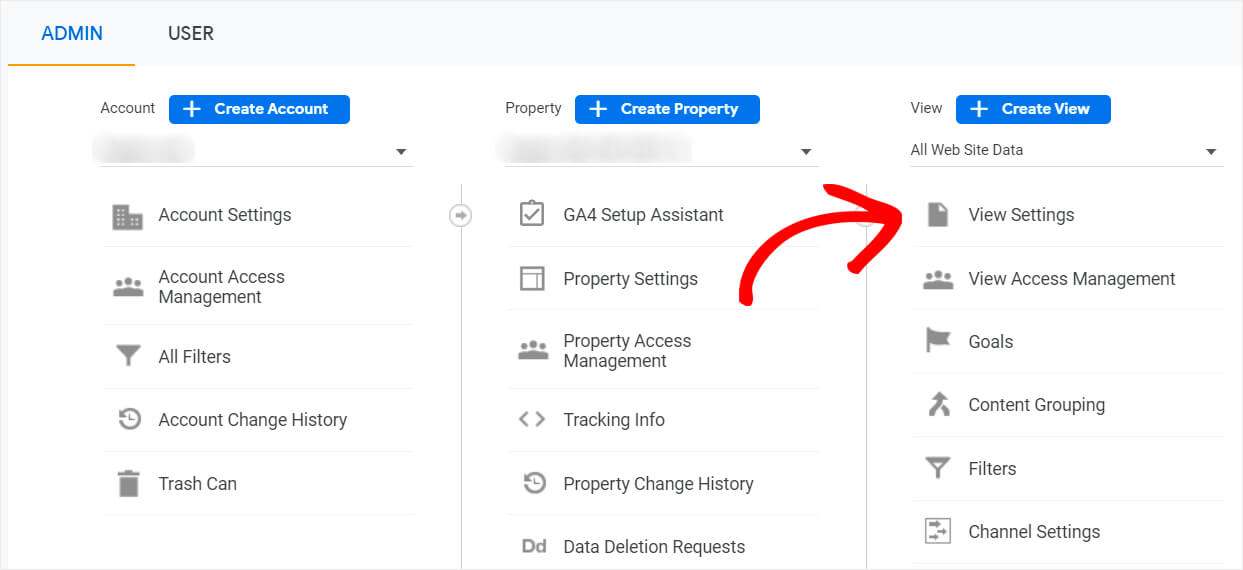
Desplácese hacia abajo hasta el encabezado Configuración de búsqueda del sitio y active la opción Seguimiento de búsqueda del sitio .
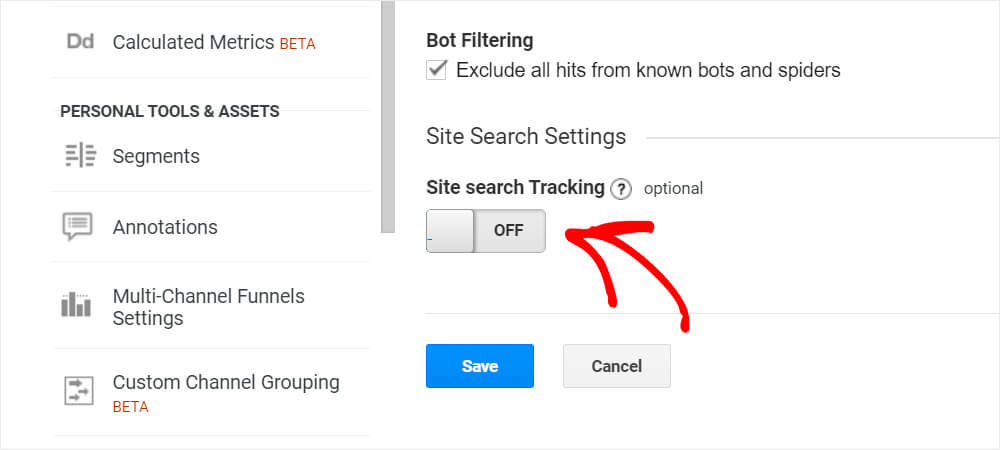
Después de eso, aparecerá el campo Parámetro de consulta .
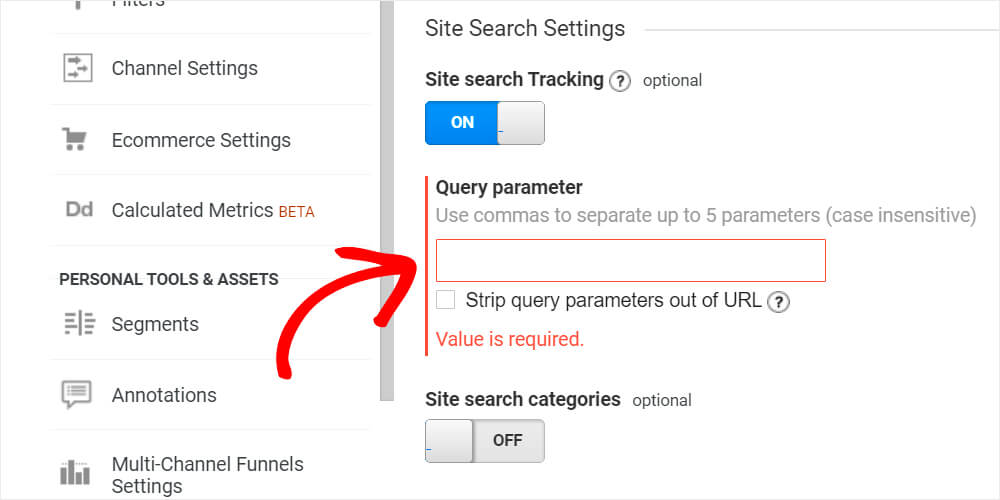
Introduzca en este campo la letra que aparece en la URL de su sitio antes del término de búsqueda.
De forma predeterminada, la URL del término de búsqueda en WordPress se ve así: https://www.su sitio.com/?s=cómo+instalar+un+tema+nuevo
Como puede ver, está la letra S antes del término de búsqueda. Así que ingréselo en el campo de parámetro de consulta .
Paso 4: marque la casilla "Eliminar el parámetro de consulta de la URL"
Además, asegúrese de haber marcado el parámetro de consulta Eliminar de la casilla URL . Facilitará el seguimiento del volumen total de búsqueda en otros tipos de informes.
Una vez hecho esto, presione Guardar .
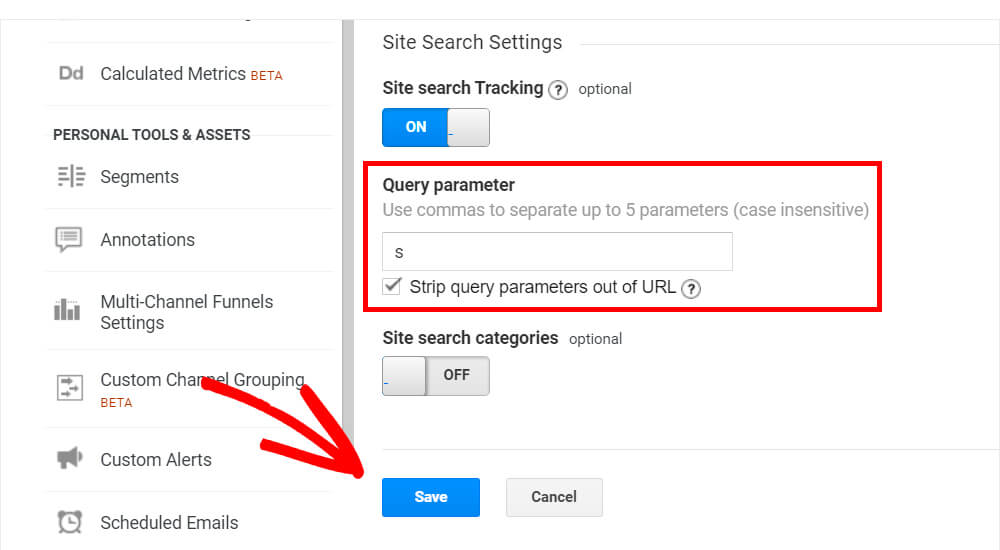
Eso es todo. Configuró correctamente Google Analytics para comenzar a rastrear las consultas de búsqueda en su sitio de WordPress.
Paso 5: vea los datos de los términos de búsqueda de su sitio en Google Analytics
Para ver las búsquedas que los visitantes ingresaron en su sitio, vaya a Comportamiento » Búsqueda en el sitio » Términos de búsqueda en el panel izquierdo.
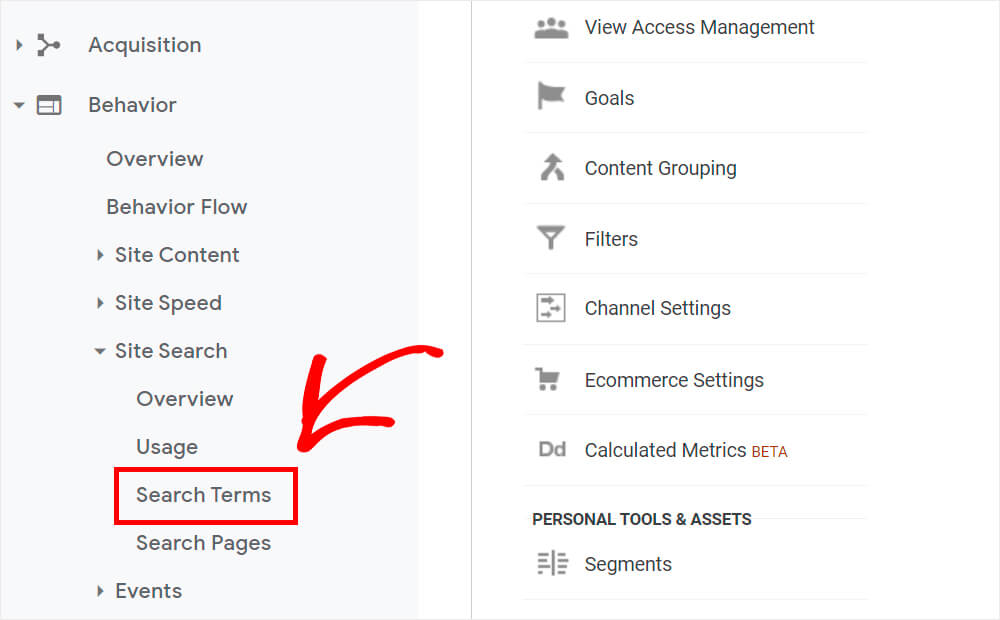
Aquí encontrará todos los datos sobre los términos de búsqueda en su sitio.
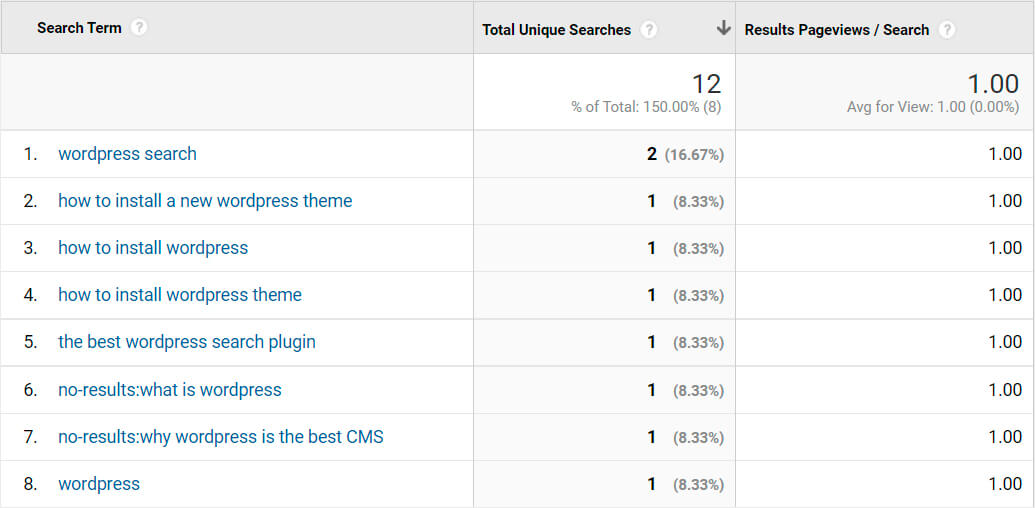
Tenga en cuenta que si no se encontraron resultados para una consulta en particular, se mostrará con el prefijo sin resultados:.
Entonces, en este artículo, aprendió 2 formas simples de rastrear búsquedas en su sitio de WordPress.
Si está listo para comenzar a rastrear consultas de búsqueda en su sitio y prefiere el primer método, puede obtener su copia de SearchWP aquí.
Si el segundo método le conviene más, puede obtener su copia de MonsterInsights aquí.
¿Ejecutar una tienda de comercio electrónico de WordPress? Puede ser útil aprender cómo restringir la búsqueda de productos de WooCommerce al título solo con unos pocos clics.
Además, es posible que le interese cómo agregar la búsqueda de WordPress por categoría si tiene muchos contenidos diferentes.
